CloudWays là một nền tảng dựa trên đám mây phổ biến cung cấp dịch vụ lưu trữ được quản lý cho nhiều trang web và ứng dụng. Nó mang lại nhiều lợi ích cho người dùng, bao gồm khả năng mở rộng, độ tin cậy và dễ sử dụng. Tuy nhiên, có thể đôi khi bạn cần thay đổi vị trí máy chủ của trang web hoặc ứng dụng của mình trên CloudWays, vì nhiều lý do như tối ưu hóa hiệu suất hoặc yêu cầu tuân thủ.

Một giải pháp để thay đổi vị trí máy chủ trên CloudWays là sao chép máy chủ. Nhân bản là một quá trình sao chép tất cả dữ liệu, cài đặt và cấu hình từ một máy chủ hiện có sang một máy chủ mới ở một vị trí khác. Điều này cho phép bạn nhanh chóng và dễ dàng chuyển trang web hoặc ứng dụng của mình sang một môi trường mới mà không cần phải tạo lại từ đầu theo cách thủ công.
Trong bài viết này, chúng tôi sẽ thảo luận về cách thay đổi vị trí máy chủ trên CloudWays bằng cách sao chép máy chủ. Chúng tôi sẽ đề cập đến mọi thứ bạn cần biết, từ việc chuẩn bị cho quy trình nhân bản đến các bước cuối cùng để thay đổi vị trí máy chủ. Đến cuối bài viết này, bạn sẽ hiểu rõ về cách sao chép máy chủ trên CloudWays và thay đổi vị trí của nó.
Trước khi bắt đầu
Trước khi bạn bắt đầu quá trình sao chép máy chủ CloudWays của mình để thay đổi vị trí của nó, có một vài thông tin và cân nhắc quan trọng mà bạn nên có trong tay. Đầu tiên, điều quan trọng là phải có thông tin đăng nhập cho cả máy chủ nguồn và máy chủ đích (nếu nó đã được tạo). Bạn cũng sẽ muốn đảm bảo rằng mọi cấu hình hoặc cài đặt tùy chỉnh đều tương thích với máy chủ đích và bạn có bản sao lưu của tất cả dữ liệu và tệp quan trọng.
Tạo trang web tuyệt vời
Với trình tạo trang miễn phí tốt nhất Elementor
Bắt đầu bây giờĐiều quan trọng là phải nhận thức được những rủi ro và nhược điểm tiềm ẩn của việc sao chép máy chủ, chẳng hạn như có thể mất hoặc hỏng dữ liệu trong quá trình, thời gian ngừng hoạt động của máy chủ nguồn và các sự cố tương thích tiềm ẩn với máy chủ đích. Để giảm thiểu những rủi ro này, bạn nên sao lưu tất cả dữ liệu và tệp quan trọng, kiểm tra tính tương thích của bất kỳ cấu hình hoặc cài đặt tùy chỉnh nào với máy chủ đích, xác minh rằng cả máy chủ nguồn và máy chủ đích đều có đủ tài nguyên để xử lý quá trình sao chép và lên lịch quá trình nhân bản trong thời gian lưu lượng truy cập thấp.
Bằng cách làm theo các đề xuất này và lưu ý đến các rủi ro tiềm ẩn, bạn có thể đảm bảo quá trình sao chép diễn ra suôn sẻ và thành công, cho phép bạn tự tin thay đổi vị trí máy chủ CloudWays của mình.
Thay đổi vị trí máy chủ Cloudways
Để bắt đầu sao chép máy chủ CloudWays, điều đầu tiên bạn cần làm là đăng nhập vào nền tảng CloudWays bằng địa chỉ email và mật khẩu của mình. Khi bạn đã đăng nhập, hãy điều hướng đến thanh menu trên cùng và mở phần "Máy chủ". Từ đó, chọn máy chủ mà bạn muốn sao chép.
Khi bạn đã chọn máy chủ, hãy xem các tùy chọn có sẵn cho bạn và nhấp vào biểu tượng "⋮". Từ trình đơn thả xuống, bạn sẽ thấy tùy chọn "Máy chủ Clone". Chỉ cần nhấp vào nó và bạn sẽ tiến hành sao chép máy chủ của mình và thay đổi vị trí của nó.
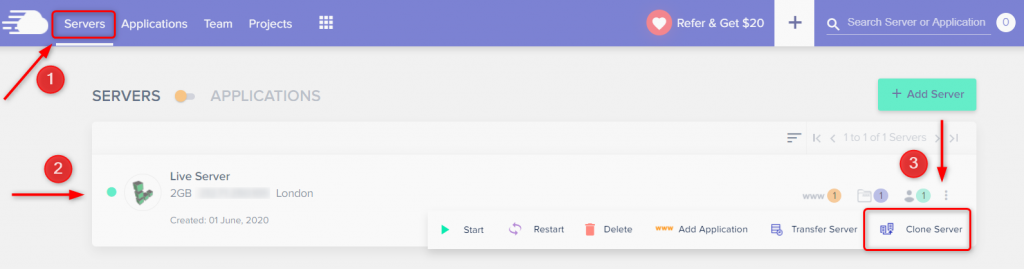
Đối với quy trình nhân bản, bạn sẽ nhận được lời nhắc. Chọn Có.
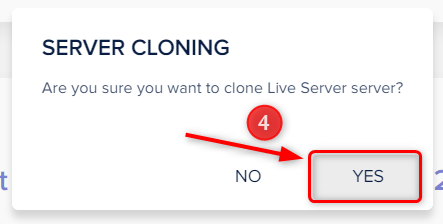
Được rồi, bây giờ là lúc để bắt đầu quá trình nhân bản máy chủ! Để bắt đầu, bạn sẽ cần cung cấp một số thông tin. Trước tiên, bạn sẽ cần chọn nhà cung cấp cơ sở hạ tầng của mình, cho dù đó là AWS hay GCP. Tiếp theo, bạn sẽ cần chọn kích thước máy chủ của mình, vì vậy hãy đảm bảo rằng bạn chọn kích thước phù hợp với nhu cầu của mình. Sau đó, bạn sẽ cần chọn vị trí đặt máy chủ của mình - đây là nơi thực tế đặt máy chủ của bạn, vì vậy hãy chọn vị trí phù hợp nhất với nhu cầu của bạn.
Cuối cùng, khi bạn đã thực hiện tất cả các lựa chọn của mình, đã đến lúc nhấp vào nút "Máy chủ Clone". Thao tác này sẽ bắt đầu quá trình nhân bản và trong một khoảng thời gian ngắn, bạn sẽ có một máy chủ hoàn toàn mới ở vị trí bạn chọn!
Nếu bạn đang sử dụng các phiên bản AWS hoặc GCP, bạn sẽ cần thực hiện thêm một vài bước nữa. Bạn sẽ cần chọn kích thước lưu trữ cho các tệp ứng dụng web và cơ sở dữ liệu của mình. Điều này rất quan trọng, vì vậy hãy đảm bảo bạn chọn kích thước bộ nhớ phù hợp với nhu cầu của mình. Bạn cũng sẽ thấy các khoản phí hàng tháng và hàng giờ dựa trên phiên bản đã chọn, vì vậy bạn sẽ biết chính xác mình đang trả tiền cho những gì. Với thông tin này trong tay, bạn đã sẵn sàng để bắt đầu quá trình nhân bản máy chủ!
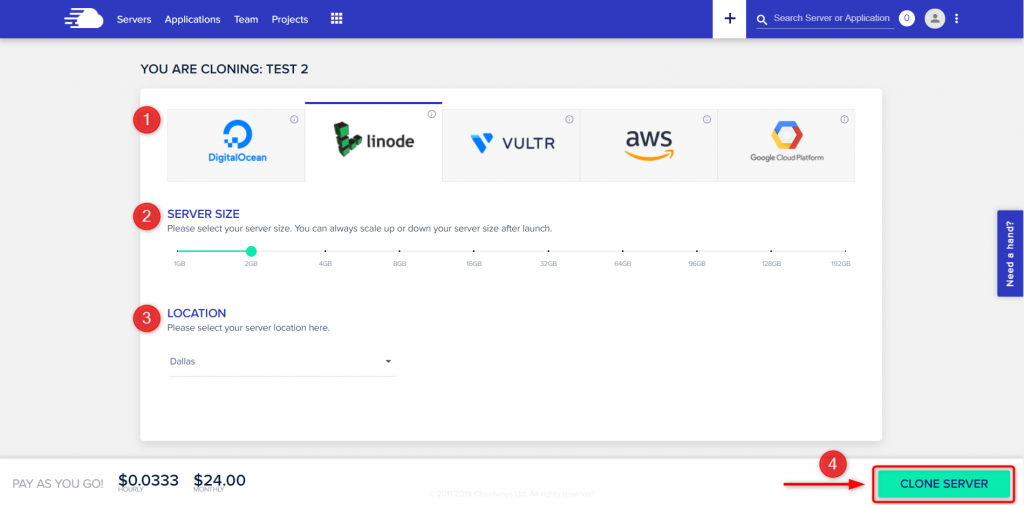
Tin tốt! Phiên bản nhân bản của bạn sẽ sẵn sàng hoạt động ngay lập tức. Chỉ cần lưu ý rằng lượng thời gian cần thiết để quá trình sao chép hoàn tất sẽ phụ thuộc vào lượng dữ liệu cần được sao chép.
Điều quan trọng cần nhớ là quy trình sao chép chỉ đơn giản là tạo một bản sao chính xác của các trang web của bạn và nội dung của chúng. Mọi cấu hình hoặc cài đặt trước đó được thực hiện thông qua nền tảng sẽ không được đưa vào bản sao. Sau khi quá trình sao chép hoàn tất, bạn sẽ cần ánh xạ miền của mình và cập nhật bản ghi DNS để trang web của bạn có thể hoạt động. Và đừng lo lắng, bạn luôn có thể thêm chứng chỉ SSL sau này nếu cần.
kết thúc
Tóm lại, thay đổi vị trí máy chủ trên Cloudways thông qua sao chép nó là một quy trình đơn giản và dễ hiểu có thể giúp cải thiện hiệu suất trang web và trải nghiệm người dùng của bạn. Bằng cách làm theo các bước được nêu trong hướng dẫn này, bạn có thể dễ dàng di chuyển trang web của mình sang vị trí máy chủ mới với thời gian ngừng hoạt động tối thiểu.
Hãy nhớ chọn vị trí máy chủ gần đối tượng mục tiêu nhất của bạn để đảm bảo thời gian tải nhanh hơn và trải nghiệm người dùng tốt hơn. Bạn cũng có thể sử dụng tính năng sao chép máy chủ của Cloudways để kiểm tra các vị trí máy chủ khác nhau và xem vị trí nào hoạt động tốt nhất cho trang web của bạn.
Nhìn chung, Cloudways cung cấp một nền tảng mạnh mẽ và thân thiện với người dùng, giúp bạn dễ dàng quản lý và tối ưu hóa hiệu suất trang web của mình. Bằng cách tận dụng nhiều tính năng và công cụ của nền tảng, bạn có thể đảm bảo rằng trang web của mình luôn hoạt động tốt nhất.




